मेनू बार मैक की सबसे अधिक परिभाषित करने वाली विशेषताओं में से एक है, जैसे कि प्रत्येक Apple मशीन के पीछे मौजूद Apple लोगो। मेनू बार मैक के ऑपरेटिंग सिस्टम के अंदर एकीकृत उपयोगकर्ता अनुभव प्रदान करने में एक प्रमुख भूमिका निभाता है। इससे कोई फर्क नहीं पड़ता कि आप किस ऐप में हैं, मेनू बार ऐप के लिए सभी सेटिंग्स और नियंत्रण रखता है, ताकि आप वास्तव में जान सकें कि उन्हें कहाँ देखना है। सबसे दाईं ओर, मेनू बार में कुछ विशेष ऐप्स जैसे वाईफाई, वॉल्यूम और घड़ी के बीच त्वरित एक्सेस आइकन भी हैं। इस सुविधा का उपयोग विभिन्न तृतीय-पक्ष एप्लिकेशन द्वारा भी किया जाता है क्योंकि वे मेनू बार पर अपने त्वरित एक्सेस आइकन भी डाल सकते हैं। हालाँकि, यदि आप मेरे जैसे कुछ भी हैं, तो आप पाएंगे कि बहुत जल्द ही मेनू बार बहुत सारे थर्ड-पार्टी आइकन की उपस्थिति के कारण बंद हो जाता है। कोई भी एक अव्यवस्थित डेस्कटॉप पसंद नहीं करता है, और यदि आप अपने मेनू बार को साफ रखने के साथ संघर्ष कर रहे हैं, तो यहां बताया गया है कि आप अपने मैक पर मेनू बार आइकन कैसे छिपा सकते हैं:
थर्ड पार्टी ऐप्स का उपयोग करके मैकओएस में मेनू बार आइकन छिपाएं
1. वेनिला
वेनिला एक बहुत ही सरल ऐप है जो आपको अपने मैक पर मेनू बार आइकन छिपाने की अनुमति देता है। जब लॉन्च किया जाता है, तो ऐप मेनू बार पर अपना त्वरित आइकन रखता है। जब आप इसके आइकन पर क्लिक करते हैं, तो यह एक एरो दिखाएगा जो ऐप के आइकन के बाईं ओर मौजूद सभी ऐप को छिपा देगा। ऐप का एकमात्र दोष यह है कि यह केवल मेनू बार पर तीसरे पक्ष के ऐप आइकन को छिपा सकता है जबकि देशी ऐप आइकन अप्रभावित रहते हैं । फिर भी, यह क्या करता है पर ऐप बहुत अच्छा है। यदि कोई ऐप आइकन हैं जो वेनिला के आइकन के दाईं ओर मौजूद हैं, तो आप केवल कमांड बटन पकड़ सकते हैं और उक्त आइकन को वेनिला ऐप के बाईं ओर खींच सकते हैं।
ऐप एक प्रो संस्करण के साथ उपयोग करने के लिए स्वतंत्र है जो कुछ अतिरिक्त सुविधाएँ लाता है। अनलॉक की गई विशेषताओं में आइकन को हमेशा के लिए हटाने की क्षमता शामिल है, एक निश्चित अवधि बीतने के बाद माउस को स्वचालित रूप से छिपाना, और जब आप अपने कंप्यूटर में लॉग इन करते हैं तो वेनिला को स्वचालित रूप से लॉन्च करना। लेकिन यहां तक कि अगर आप प्रो संस्करण खरीदने का फैसला नहीं करते हैं, तो मुफ्त संस्करण आपकी अधिकांश आवश्यकताओं के लिए पर्याप्त है।
स्थापित करें: (मुक्त, $ 3.99)
2. बारटेंडर
वेनिला एक अच्छा ऐप है, लेकिन यह अभी भी वांछित सूची में कुछ सुविधाओं को छोड़ देता है। यदि आप वास्तव में अपने मेनू बार को ऐप आइकन संभालना चाहते हैं, तो बारटेंडर से बेहतर कोई ऐप नहीं है। हालांकि यह एक महंगा ऐप है, लेकिन यह हर पैसे का हकदार है। बारटेंडर की सबसे बड़ी खासियत यह है कि यह न केवल थर्ड-पार्टी ऐप आइकन्स को छिपा सकता है, बल्कि देशी ऐपल ऐप आइकन्स को भी छिपा सकता है। ऐप मूल रूप से एक छिपा उप मेनू बार बनाता है जो सभी ऐप आइकन रखता है और बारटेन्डर मेनू बार आइकन पर क्लिक करके इसे एक्सेस किया जा सकता है।
यदि आप वास्तव में अपने मेनू बार को साफ करना चाहते हैं और वहां कोई आइकन नहीं देखना चाहते हैं, तो आपको बारटेंडर के ऐप आइकन को भी छिपाने की क्षमता मिलती है । जब एप्लिकेशन छिपा होता है, तो आप उपयोगकर्ता के अनुकूलन योग्य कुंजी को दबाकर उप मेनू बार तक पहुंच सकते हैं। मैं वास्तव में इस सुविधा से प्यार करता हूं क्योंकि यह मुझे एक साफ मेनू बार रखने की अनुमति देता है। ऐप में एक इनबिल्ट सर्च फीचर भी है जिससे आप मेनू बार में चल रहे किसी भी ऐप को जल्दी से खोज सकते हैं। यह सुविधा विशेष रूप से उपयोगी है यदि आप मेनू बार में बहुत सारे ऐप्स रखना पसंद करते हैं। यदि आप अपने मेनू बार को प्रबंधित करने और उसे साफ रखने के बारे में गंभीर हैं, तो यह ऐप है।
स्थापित करें: (4 सप्ताह परीक्षण, $ 15)
नोट: मूल एप्लिकेशन आइकन का छिपाना वर्तमान में macOS हाई सिएरा पर काम नहीं कर रहा है। ऐप के भविष्य के अपडेट में यह फीचर रोल आउट हो जाएगा।
मेनू बार आइकन को मैकओएस में साफ करने के लिए छिपाएं
मेनू बार macOS का एक महत्वपूर्ण और अभिन्न अंग है। यह एक चीज है जो निरंतर है कोई फर्क नहीं पड़ता कि आप ऑपरेटिंग सिस्टम के अंदर कहां हैं। हालाँकि, आपके द्वारा उपयोग किए जाने वाले ऐप्स की संख्या के आधार पर, जो मेनू बार आइकन का उपयोग करते हैं, यह आसानी से भर सकता है और भीड़ बन सकता है। अपने मेन्यू बार को क्लीन लुक देने के लिए आइकन को व्यवस्थित और छिपाने के लिए उपरोक्त दो ऐप्स का उपयोग करें। इसके अलावा, हमें नीचे टिप्पणी अनुभाग में अपने पसंदीदा मेनू बार एप्लिकेशन के बारे में बताएं।
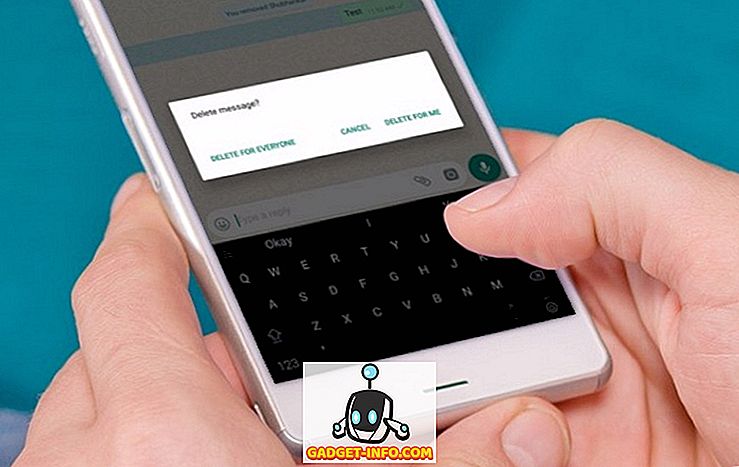

![गैजेट्स के साथ बेड में मिलना [Infographic]](https://gadget-info.com/img/tech/800/getting-bed-with-gadgets-2.jpg)






